Agendamentos
Após ter cadastrado uma Conta no sistema, é possível agendá-la, ou seja, o sistema passará a avisá-lo periodicamente que você está com um conta pendente (a ser paga ou a receber). Este recurso é interessante para contas que ocorrem em determinados períodos de tempo. Lembrando que para criar um Agendamento, antes você deve ter criado um Histórico para a Conta e ele precisa ser do tipo Pagar ou Receber.
Para cadastrar um agendamento de uma conta escolha o menu Pagar/Receber > Agendamentos.
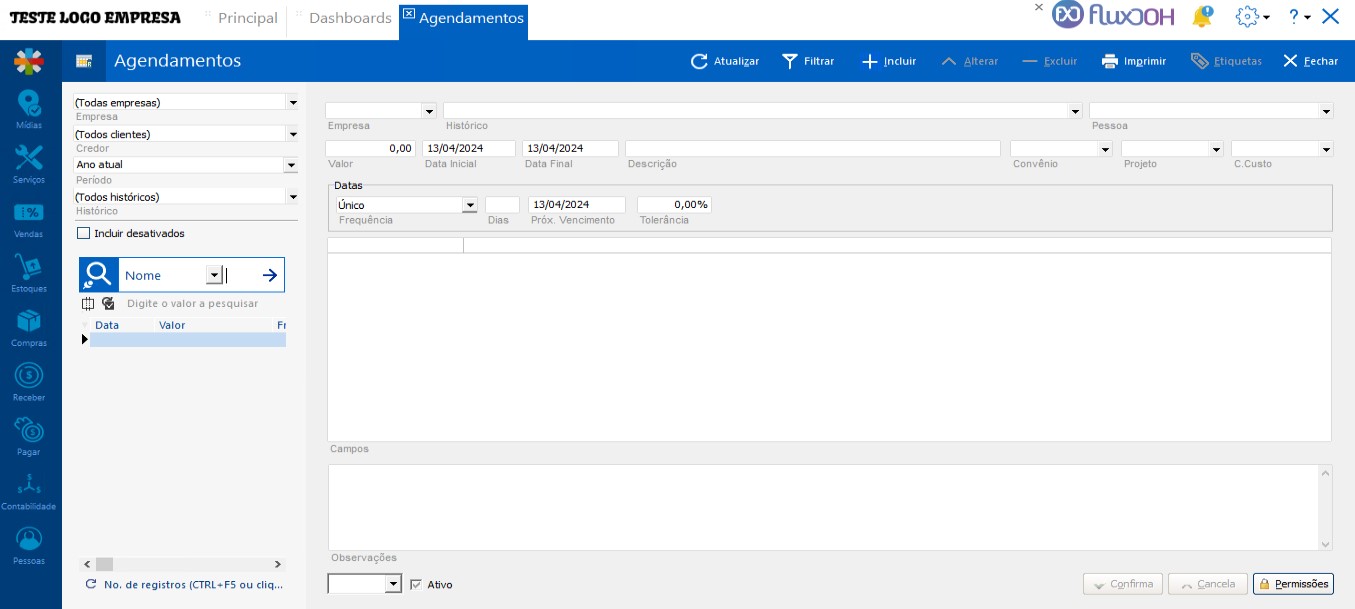
Detalhando os Campos:
- Empresa: pessoa que é responsável por pagar/receber a conta/valor.
- Histórico: histórico utilizado para pagar/receber esta conta.
- Pessoa: empresa ou pessoa a quem será pago, ou de quem será recebido a conta.
- Valor: valor desta conta (caso não tenha certeza do valor, você pode colocar um valor aproximado e após no Lançamento pode alterá-lo).
- Data Inicial: data de agendamento da conta.
- Data Final: data limite do agendamento ( a partir dessa data o agendamento para), se for uma conta que não tem limite de data coloque um ano distante.
- Descrição: informe uma descrição sobre esta conta.
- Convênio: especifique se há um convênio definido para esta conta.
- Projeto: indique o projeto relacionado para esta conta.
- C.Custo: indique o centro de custo relacionado dessa conta.
Bloco Datas
- Frequência: freqüência que esta conta ocorre, de quanto em quanto tempo você recebe esta conta.
- Dias: dependendo da freqüência escolhida será preenchido este campo, indicando quantos dias tem a freqüência escolhida, se você quiser pode alterá-la de acordo com a sua necessidade.
- Próx.Vencimento: a data de vencimento, prevista da conta para o próximo pagamento.
- Tolerância: indique a tolerância sobre o valor (porcentagem que indica quanto a mais pode ser cobrado sobre o valor fornecido no agendamento) desta conta. Caso o valor ultrapasse o limite colocado no campo tolerância somente o administrador do sistema poderá lançar a conta.
Bloco Campos
Nesse bloco podem ser criados campos para serem utilizados nos agendamentos.
Bloco Observações
Nesse bloco podem ser inseridas as observações para o agendamento.
Agora o agendamento vai aparecer na [**Aba Agendamentos (na tela Principal)][2], **para lembrar vocês das suas contas a pagar/receber, periodicamente. No momento em que a conta chegar, basta entrar na Guia Agendamentos e clicar duas vezes em cima da conta para realizar o lançamento, pois até então ela é apenas um agendamento.